はじめに
プロダクトを開発し、起業する際、会社設立をする方も多いと思います。コーポレートサイトを作成するにあたっては、独自ドメインで運用することもありますよね。
その際、会社固有のメールアドレスを作成する必要性も出てくるかと思います。ですので、
メールボックスを利用し、メールが送受信できるまでの流れを簡単にまとめてみましたのでご参考ください。
環境
- 独自ドメイン:他社(ムームードメイン)で取得(購入)
- メールサーバー:サクラのレンタルサーバー(sakura internet)
運用までの流れ
上記に環境を記述しましたが、もう少し詳しく説明します。
会社ドメイン(独自ドメイン)をムームードメインで購入し、ムームーメールを利用していましたが、諸問題(プロダクトのDNS設定に関して相性が良くなかったり。。)が生じたので、メール運用をさくらインターネットで行うことにしました。
その際に、sakura internet レンタルサーバーのメールボックスを利用しinfo@会社独自ドメインなどのメールアドレスを発行することにしました。
しかし、他社で取得したドメインを利用するので、下記のリンクを参考に、ムームードメインで取得したドメインをサクラで管理できるように設定しました。
設定が完了すると、さくらインターネットのコントロールパネルにログインし、サーバ情報の表示というところをクリックし、ホスト名(www0000.sakura.ne.jp(仮))を確認します。
理由は、ムームードメインで取得した独自ドメインをサクラで利用するためです。
(ドメインの所在地的なものはムームードメインに残したままです)
DNSは、ドメイン取得先で設定するため、利用サーバーをムームードメイン側で明示する必要があります。

ですので、ムームードメイン側でDNSを設定し、名前解決(IPアドレスをドメイン名に変換したり、ドメイン名をIPアドレスに変換することなど)する必要があります。その設定はドメイン取得元(今回は、ムームードメイン)で行います。
ムームードメインのコントロールパネルにログインし、ムームーDNSをクリックすると、ムームードメインで管理しているドメインが表示されますので、その隣の変更をクリックしましょう。
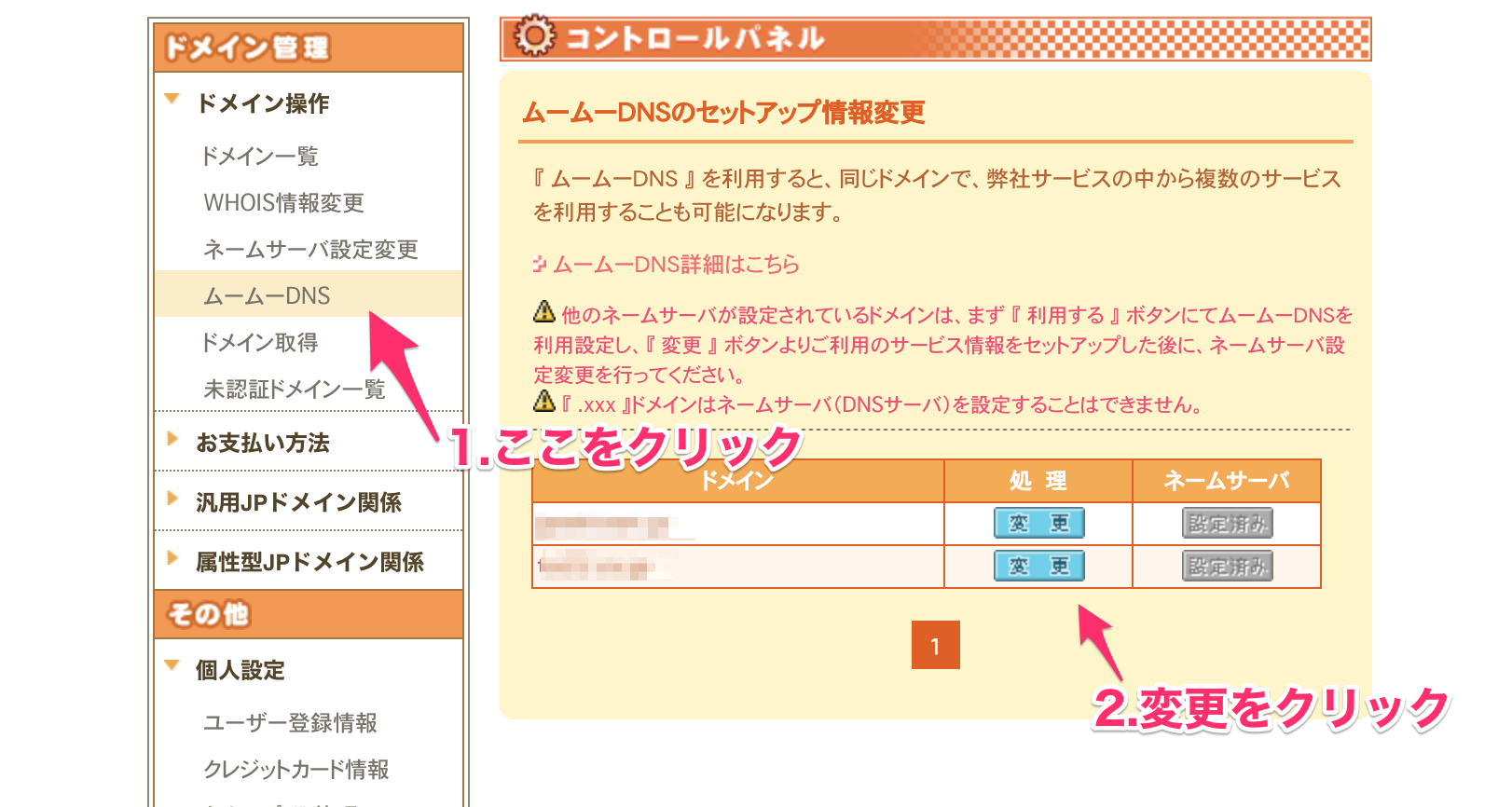
少しスクロールすると、設定2が表示されますので、そこでサブドメイン、種別、内容、優先度に適切な値を入力し、セットアップ情報変更をクリックし、設定を反映させます。
※TTL(Time To Live)の入力欄がある場合は、3600と入力しておけば問題ないでしょう。
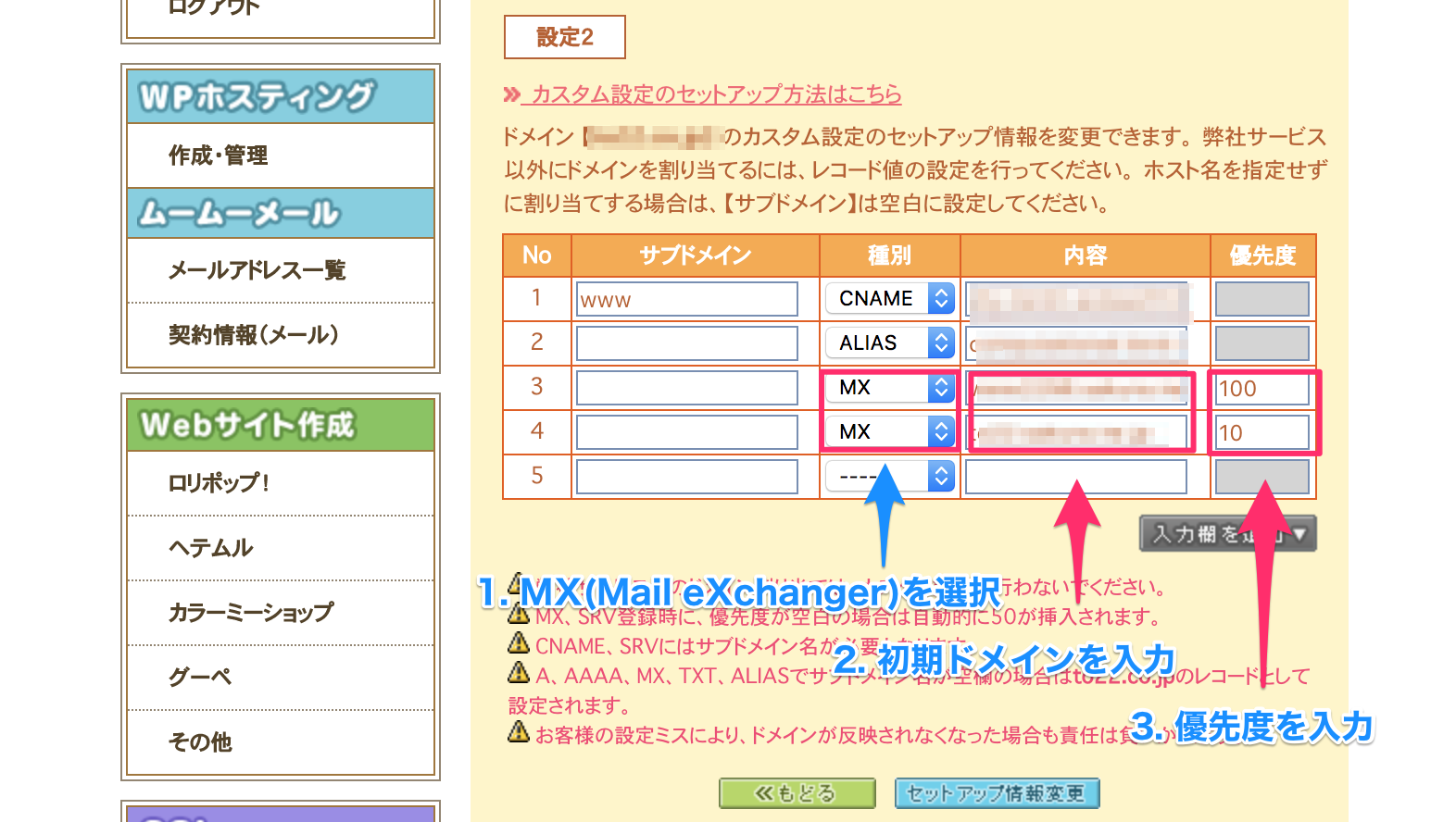
ここで、MXレコードについて簡単に説明します。
MXレコードは、DNSサーバーで管理されているドメインの一つで、電子メールの送り先となるサーバ情報を示します。
MXレコードはIN MX 10 mx1.example.comというような記述方法で設定されています。
※設定がうまくいっているかどうかはCMANで確認できます。
ただし、反映には少し時間がかかるため、MXレコードを作成した直後に調べても反映されていないことがありますので、48時間後を目処に確認すると良いでしょう。
例えば、example.comというドメインのMXレコードがIN MX 10 mx1.example.comと設定されているとすると、xxx@example.comへのメールはmx1.example.comというサーバに送られることになります。
また、1つのドメインに対して、メールの送り先となるサーバが複数ある場合もあります。
その場合、MXレコード内に合わせて指定されている数字が小さいものから優先してメールが送信されます。例えば、
IN MX 10 mx1.example.com
IN MX 20 mx2.example.com
と登録されている場合、まず「10」が指定されているmx1.example.comというサーバにメールを送信し、そのサーバになんらかの理由でメールが送信できない場合は、「20」が指定されているmx2.example.comというサーバにメールを送信します。
以上を踏まえて、今回の状況を説明します。
前提として会社ドメインを仮にhoge.co.jpとします。すると、サクラインターネットのコントロールパネルでは、初期ドメインとしておそらくhoge.sakura.ne.jpが割り当てられていると思います。
また、先ほどサクラのサーバ情報ではホスト名がwww0000.sakura.ne.jpであることを確認しましたね。
ですので、種別(TYPE)をMXとした後、内容(VALUE)は、上記どちらか(hoge.sakura.ne.jpかwww0000.sakura.ne.jp)を設定します。
私の場合は、
最初、内容にwww0000.sakura.ne.jpを入力し、サーバー情報を使用しましたが、サクラの電話サポートで説明を仰いだところ、サーバー情報を利用している場合、下記のような問題が起こることがあるそうです。
ほぼ稀だが、各業者がサーバを移行する際、利用者には通知なく行われるため、
内容(VALUE)にサーバ情報で入力していると、メールの送受信ができないという問題が発生することもある
ですので、私は、初期ドメインhoge.sakura.ne.jpで入力することにしました。
ここで、基本的に末尾にピリオド.をつけることが慣例ということから、hoge.sakura.ne.jp.と入力しました。
問題発生
48時間経過してもメール受信をすることができません。
ですので、再度サクラのサポートセンター電話し、原因を尋ねると、
MXレコードの内容の末尾ピリオド.を削除して試すよう指示をいただきました。
すると、問題なくメールの送受信ができるようになったのですが、オペレーターさん曰く、まれに、ピリオドをつけずに入力することになっているドメイン取り扱い業者さんもいるとのこと。
知らなかった。。。
ムームードメインに限らずこのような場合もあるときがあるみたいですので、躓いたときは、ピリオドを除いて試してみてください。

ウェブメールをクリックします。すると、下記画像のようなメールボックスにアクセスできます。

これで、独自ドメインでメールを送受信できるようになりました。
終わりに
新たにチームメンバーが迎える際、メールアドレスの発行が必要となってきますので、その準備を整えておくと良いかもしれないですね。
何かコメントなどございましたが、下記コメントボックスなどにてよろしくお願いします。